Ram Laptop văn phòng bao nhiêu là đủ chạy?
Có rất nhiều bạn băn khoăn rằng RAM của laptop mình cần bao nhiều là đủ? Tuy nhiên, để trả lời chính xác điều này còn phụ thuộc vào nhu cầu của người sử dụng. Hiện nay các trình duyệt web như Chrome, Cococ, Firefox ngày càng cần nhiều tài nguyên Ram hơn để laptop có thể hoạt động nhanh thì 4GB là được coi là vừa đủ, nhưng để có thể sử dụng được những phần mềm nặng để chình sửa ảnh hay chơi game thì bạn lại cần nhiều RAM hơn. Vì vậy, hãy tham khảo bài viết này để biết chính xác được RAM laptop cần bao nhiêu là đủ?
RAM là gì ?
RAM (tên viết tắt của Random Access Memory) được hiểu là bộ nhớ truy xuất tạm thời. Hiểu đơn giản thì đây chính là nơi dữ liệu được lưu trữ trước khi xử lý. Thay vì dữ liệu được lưu trữ tại ổ cứng, lưu trữ tại RAM giúp dữ liệu được truy xuất nhanh hơn, khiến máy hoạt động trơn tru. Bất kỳ khi nào máy tính của bạn tải một chương trình hay 1 tập tin, laptop sẽ lưu trữ dữ liệu đó trong bộ nhớ RAM. Ngay cả hệ điều hành cũng sử dụng Ram khi chạy. Nếu bạn muốn chạy một chương trình, laptop sẽ truy xuất dữ liệu lưu trữ lâu dài trên ổ cứng để lưu trữ ngắn hạn trong Ram, nơi nó có thể được truy cập 1 cách nhanh chóng từ đó máy tính hoạt động trơn tru hơn.

Nếu máy tính gặp khó khăn lúc mở chương trình, có khả năng là bạn đang cần thêm RAM. Sự chậm trễ đến từ việc máy tính phải tải bớt các tác vụ từ RAM sang ổ cứng, ổ cứng có dung lượng cao hơn nhưng lại chậm hơn rất nhiều so với RAM.
Cách kiểm tra dung lượng RAM đang có trên máy tính bạn
Để kiểm tra dung lượng RAM trên máy tính, các bạn thực hiện như sau:
Bước 1: Với Windows 10 trên màn hình nền của máy tính, bạn bấm chuột phải vào mục This PC (Windows XP là My Computer, Windows 7 là Computer), chọn Properties
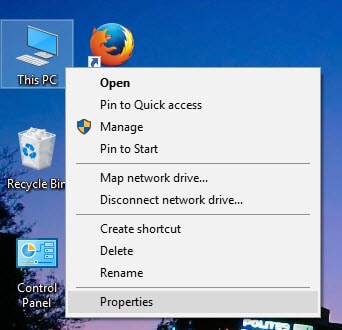
Bước 2: Tìm trong mục Installed Memory (RAM) sẽ có hiển thị dung lượng RAM. Hiện tại ở trên máy này đang có dung lượng RAM là 4GB
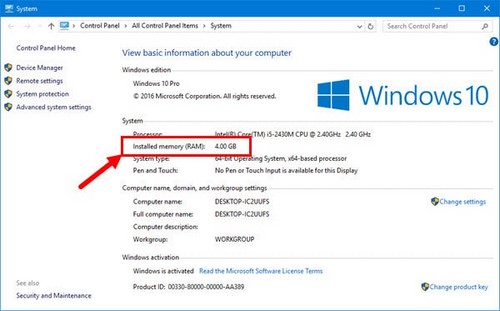
Kiểm tra dung lượng Ram đã dùng hết chưa?
Bạn mở các chương trình thường sử dụng hàng ngày lên như Word, Excel, Mail, Web… lên sau đó mở Task Manager bằng cách nhấn 3 phím Ctrl+Alt+Delete cùng lúc và chọn Start Task Manager, tại Tab Perfomance bạn sẽ thấy số % Memory đã sử dụng trên tổng số Ram hiện có, nếu lúc nào con số này đều sắp xỉ 100% máy chạy khá chậm và khi tắt bớt ứng dụng thì máy chạy nhanh hơn là dấu hiệu bạn cần nâng cấp thêm Ram
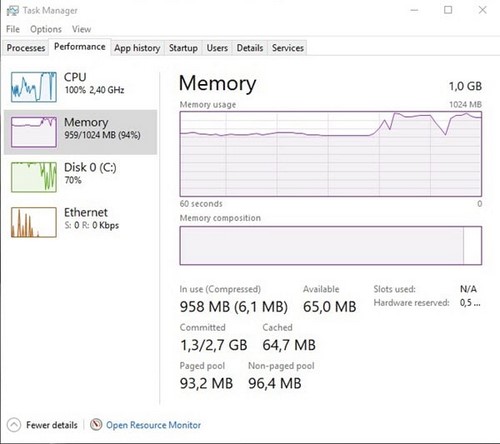
1 Laptop đang dùng 959MB/1024MB (94%) (Windows 10)
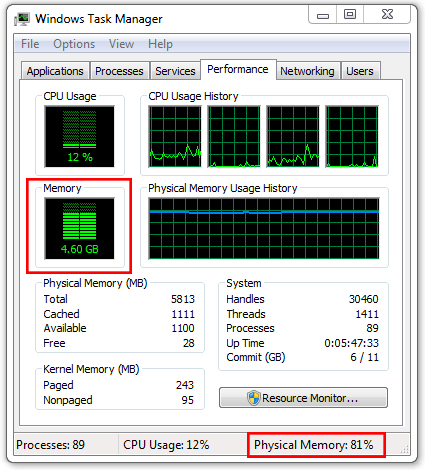
1 laptop khác đang dùng 4.6GB/6GB (81%) (Windows 7)
Dung lượng RAM đề nghị theo nhu cầu:
| Nhu cầu công việc | RAM đề nghị |
| Văn phòng Word, Excel cơ bản, ít duyệt mail, web | 2 GB – 3 GB |
| Văn phòng Word, Excel, mail, web thường xuyên | 4 GB – 6 GB |
| Đồ họa (Photoshop cơ bản) | 6 GB – 8GB |
| Đồ họa (chuyên thiết kế) | 8 GB trở lên |
| Game online, Game đồ họa 3D | 8 GB trở lên |
| Render phim ảnh | 16 GB trở lên |
Và với hệ điều hành Windows XP Ram cần từ 1-2GB, Windows 7 Ram 2-4GB, Windows 8-10 Ram từ 4GB để máy chạy mượt. Ngoài Ram ra đối với laptop Game, đồ họa máy cần phải có card màn hình rời (VGA) mới hoạt động được trơn tru. Lưu ý rằng nếu Ram từ 4GB trở lên bạn phải cài Windows 64bit mới tận dụng hết dung lượng này.
Lời kết
Như vậy RAM 2 GB được coi là tối thiểu và chỉ phù hợp với nhu cầu cơ bản nhất của người dùng như Win XP hay Win 7 32 bít. Ram Laptop văn phòng để chạy Win 10 hiện nay từ 4GB mới phù hợp, còn dung lượng RAM từ 8 GB trở lên là để đáp ứng một số nhu cầu cao hơn như thường xuyên làm việc online với hàng chục tab web, kế toán với các bảng tính có số liệu lớn hay chơi game 3D hoặc làm đồ họa…
Nếu bạn có nhu cầu nâng cấp Ram hãy liên hệ với Thành Đạt Tech, chúng tôi sẽ tư vấn dung lượng Ram phù hợp với nhu cầu của bạn.
Xem thêm: Có nâng cấp Laptop được không?